Et c'est qu'avec la situation mondiale actuelle, et les problèmes rencontrés pour le espace pédagogique, il est indispensable d'utiliser tous les outils disponibles.
Le zoom pour les classes virtuelles est-il la meilleure option ?
L'une des principales raisons pour lesquelles ce service est idéal pour l'enseignement en classe virtuelle est la capacité des participants que vous pouvez également avoir dans la version gratuite.
De cette façon, aucune des parties intéressées n'aura à acheter de forfaits pour étudier ou enseigner.
De même, la qualité et la polyvalence de Zoom sont indéniables, car sa fonctionnalité est excellente, vous permet de travailler avec l'audio uniquement, la vidéo ou les deux ensemble.
De plus, il prend également en charge le partage de fichiers ou de documents pendant la conférence et tout le monde pourra y accéder.
Et, comme si cela ne suffisait pas, il est possible d'enregistrer les leçons, au cas où vous auriez besoin de les revoir ou de les réviser pour prendre note de quelque chose, et aussi vérifier qu'il y a eu un manque d'enseignement.
Zoom vous offre également la possibilité d'utiliser sa plateforme depuis votre mobile.
Débuter dans le monde de Zoom
Pour commencer, vous devrez avoir un compte sur cette plateforme. Que peut-on faire depuis sa page officielle, et via le bouton orange en haut " Inscription gratuite «.
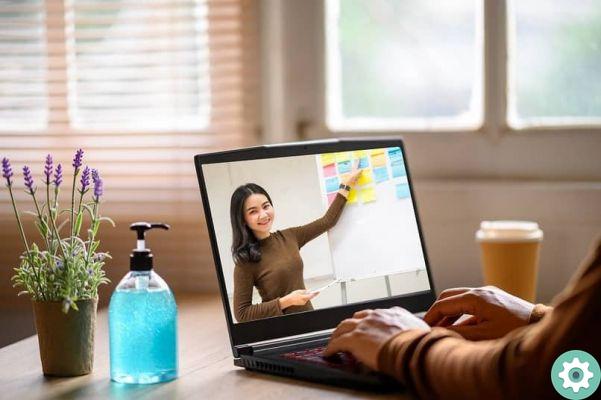
La fenêtre contextuelle vous demandera d'entrer votre adresse e-mail professionnelle afin de vous envoyer un message de confirmation. Après l'avoir reçu, le bouton est enfoncé » Activer le compte «.
De cette façon, il nous amènera sur le site Zoom pour remplir les données personnelles du compte, en donnant " Continue »Est nécessaire, l'étape suivante peut être ignorée si vous le souhaitez. Donc, pour sélectionner " Accéder à mon Compte «.
Commencez à utiliser Zoom pour enseigner des cours virtuels
Dans la fenêtre du compte, une option appelée " Planifier une réunion ”, Ceci doit être sélectionné.
Par conséquent, les données relatives à la salle de conférence peuvent être déterminées, ce sont le sujet ou le nom, une description si désiré, la date du rendez-vous et sa durée.
Celle-ci sera limitée à 40 minutes. Le fuseau horaire sera important, tout comme s'il s'agira d'une salle récurrente ou non.
Enfin, il existe des options concernant la génération d'ID de réunion, les préférences audio et vidéo et d'autres aspects.
Il est recommandé de les conserver avec les sélections par défaut, à l'exception du " Activer la salle d'attente "Et" Enregistrer automatiquement la réunion ”, Qu'est-ce qu'il vaut mieux activer. Il doit être fourni en " Sauver «.
Par conséquent, dans la fenêtre suivante, la leçon peut être programmée dans les calendriers Google, Outlook ou Yahoo, pour une meilleure organisation.
Maintenant, sous l'option calendriers, volonté affiché le adresse du site de la classe, qui peut être partagé avec les parties intéressées.
Une fois que vous avez créé votre compte Zoom, il ne vous reste plus qu'à créer une salle et à passer le lien pour partager.
Zoom sur la classe virtuelle
Étant dans le profil Zoom, il y aura un menu sur la gauche, où vous pourrez accéder à la section » Rencontres Et voyez tous ceux qui ont été créés.

Pour commencer une classe spécifique, choisissez simplement le bouton » Démarrer «, Situé sur le côté droit. Où il peut également être retiré si nécessaire.
Lors du démarrage de la classe, il est essentiel de régler certains paramètres audio et vidéo que la plateforme consultera, ainsi que d'installer un composant facilitant son utilisation.
Après cela, ce qui reste, c'est que le les étudiants peuvent rejoindre la réunion via le lien et ils pourront utiliser Zoom pour donner des cours virtuels.
Tout est très simple, direct et à portée de main, ainsi que les possibilités de diversité des enseignants et des étudiants.
Au cas où vous ne le sauriez pas, la plate-forme d'appel vidéo de Zoom a tendance à avoir beaucoup de problèmes de sécurité. Mais ne vous inquiétez pas, vos appels vidéo peuvent être protégés par un mot de passe, bien qu'ils soient parfois un peu ennuyeux à utiliser, mais ne vous inquiétez pas, ils sont faciles à modifier et à supprimer.


























